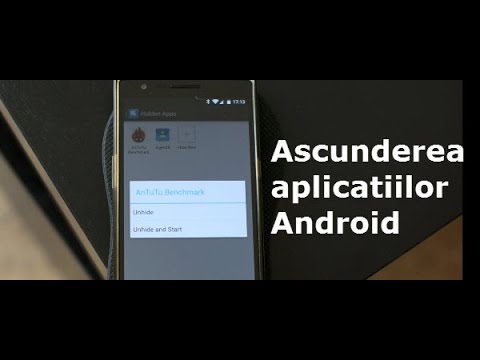
Conţinut
Unul dintre lucrurile de bază pe care un utilizator ar trebui să le facă cu un dispozitiv nou este să ascundă sau să afișeze comenzile rapide ale aplicației. Acest tutorial vă va arăta cum să ascundeți sau să afișați aplicații pe Galaxy Note10 +.
Cum se ascunde sau se afișează aplicații pe Galaxy Note10 + | ascundeți aplicațiile preinstalate
Dacă doriți să ascundeți sau să afișați aplicații pe Galaxy Note10 +, acest scurt tutorial ar trebui să vă ajute. Urmați pașii specifici de mai jos cu privire la ce trebuie făcut.
Cum se ascund aplicațiile de pe Galaxy Note10 +
Galaxy Note10 + vine cu aplicații preinstalate. Deși majoritatea acestor aplicații își utilizează, unele pot fi considerate „bloatware” sau nu au un scop semnificativ pentru unii utilizatori. Din păcate, aplicațiile preinstalate sau aplicațiile care vin inițial cu software-ul nu pot fi șterse din sistem. Cu toate acestea, puteți elimina comenzile rapide de pe ecranul de pornire. Dacă doriți să deconectați ecranul de pornire prin eliminarea aplicațiilor nedorite, urmați acești pași:
- Glisați în sus pe ecranul de pornire pentru a lansa tava pentru aplicații.
- Glisați spre stânga sau spre dreapta pentru a localiza aplicația.
- Atingeți lung aplicația până când apare următorul meniu:
- Selectați elemente
- Scoateți de acasă
- Dezactivați / dezinstalați
- Informații despre aplicație
- Atinge Elimină de acasă. Aceasta ar trebui să elimine aplicația de pe ecranul de pornire.
Cum se afișează aplicații pe Galaxy Note10 +
Dacă doriți să inversați pașii de mai sus pentru a afișa aplicații pe Galaxy Note10 +, este ușor de făcut. Doriți să afișați comenzile rapide pentru aplicații ascunse anterior cu acești pași:
- Glisați în sus pe ecranul de pornire pentru a lansa tava pentru aplicații.
- Atingeți lung aplicația până când apare următorul meniu:
- Selectați elemente
- Adăugați acasă
- Dezactivați / dezinstalați
- Informații despre aplicație
- Atingeți Adăugați la pagina principală.
- Aplicația este populată automat pe ecran. Atingeți lung și trageți-l în locația dorită.
Dacă sunteți unul dintre utilizatorii care întâmpină o problemă cu dispozitivul dvs., anunțați-ne. Oferim soluții pentru probleme legate de Android gratuit, deci dacă aveți o problemă cu dispozitivul dvs. Android, pur și simplu completați chestionarul scurt din acest link și vom încerca să publicăm răspunsurile noastre în următoarele postări. Nu putem garanta un răspuns rapid, deci dacă problema dvs. este sensibilă la timp, vă rugăm să găsiți un alt mod de a vă rezolva problema.
Dacă vi se pare utilă această postare, vă rugăm să ne ajutați răspândind cuvântul prietenilor dvs. TheDroidGuy are și prezență în rețelele sociale, așa că este posibil să doriți să interacționați cu comunitatea noastră în paginile noastre de Facebook și Google+.

